En este documento se explica cómo configurar tus distintos Google Cloud recursos para evitar problemas habituales y habilitar las prácticas recomendadas de control de acceso y gestión de costes. La guía describe las decisiones de diseño y las opciones de configuración que te ayudarán a administrar tus recursos en la nube correctamente.
Objetivos de esta guía
- Ofrecerte una descripción general de los diversos recursos relacionados con la facturación.
- Te mostramos cómo configurar tus recursos de Facturación de Cloud de forma eficiente y sencilla para que puedas alinear tus prioridades estratégicas con el uso de la nube y mantener una cuenta que funcione correctamente.
- Ayudarte a evitar los problemas más frecuentes relacionados con la facturación que tienen los clientes deGoogle Cloud .
- Enseñarte prácticas recomendadas sobre cómo configurar los permisos de acceso a los recursos a fin de garantizar la redundancia y la seguridad.
- Proporcionarte instrucciones detalladas para que configures tus herramientas de gestión financiera y puedas controlar tus finanzas de forma más clara y responsable.
Información general
Esta guía se divide en dos secciones principales. En la primera sección se ofrece una descripción general de los distintos recursos y roles que intervienen en la gestión de la facturación. Google Cloud En la segunda sección se explican los pasos necesarios para configurar los recursos optimizados para tus necesidades de facturación. Google Cloud
Sección 1: Conceptos
- Resumen y jerarquía de recursos: una representación visual de alto nivel de los distintos recursos que influyen en tu facturación Google Cloud y cómo se relacionan entre sí.
- Resumen de los roles: un resumen de los roles de acceso, organizados por recurso, que son directamente relevantes para tu configuración de facturación.
Sección 2: Guía de configuración
- Una guía de configuración paso a paso que abarca Google Cloud temas de incorporación relevantes para tu configuración de facturación, incluidas instrucciones para personalizarla en función de las necesidades de tu organización.
Conceptos de Facturación de Cloud
Antes de leer la sección de la guía de configuración, familiarízate con estos conceptos. Conocer los conceptos clave te ayudará a tomar decisiones sobre la configuración de tu entorno en la nube. Si necesitas más información, consulta la descripción general de los conceptos de Facturación de Cloud.
Resumen de recursos
¿Qué es un recurso?
En el contexto de Google Cloud, el término "recurso" puede referirse a los recursos a nivel de servicio que se usan para procesar tus cargas de trabajo (por ejemplo, máquinas virtuales), así como a los recursos a nivel de cuenta que se encuentran por encima de los servicios, como proyectos, carpetas y la organización.
¿Qué es la gestión de recursos?
La gestión de recursos se centra en cómo debe configurar y conceder acceso a los distintos Google Cloud recursos de su empresa o equipo, en concreto, en la configuración y la organización de los recursos a nivel de cuenta que se encuentran por encima de los recursos a nivel de servicio. Los recursos a nivel de cuenta son los que se usan para configurar y administrar su cuenta de Google Cloud . En este documento se ofrecen recomendaciones sobre cómo configurar los recursos a nivel de cuenta y los roles necesarios para gestionarlos y mantener una cuenta que funcione correctamente.
Jerarquía de recursos
LosGoogle Cloud recursos se organizan jerárquicamente. Esta jerarquía te permite asignar la estructura operativa de tu organización a Google Cloudy gestionar el control de acceso y los permisos de grupos de recursos relacionados. En el siguiente diagrama se muestra un ejemplo de jerarquía de recursos que ilustra los recursos principales a nivel de cuenta que se utilizan para administrar tu cuenta de Google Cloud.
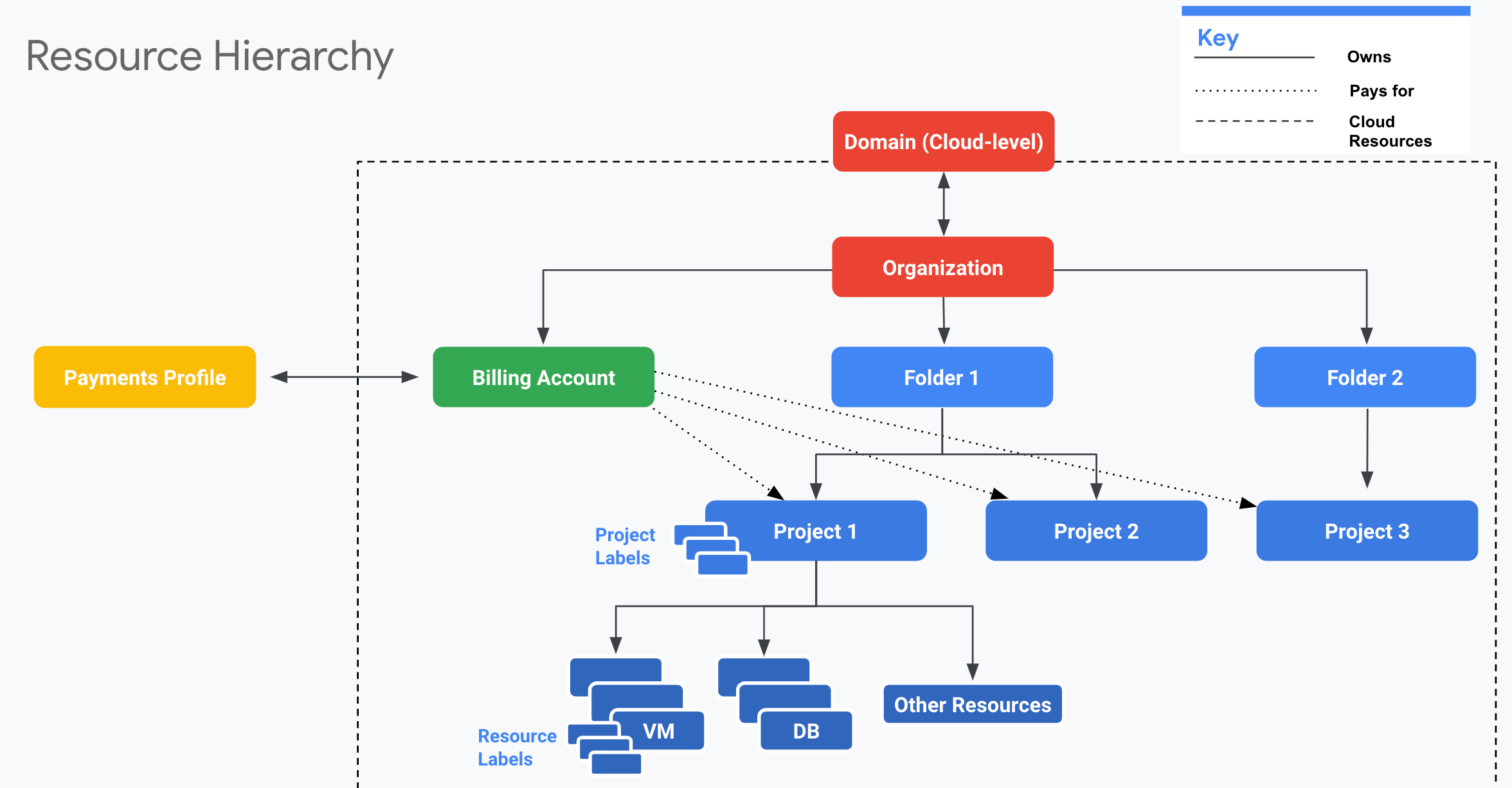
El dominio es el mecanismo para gestionar los usuarios de tu organización y está directamente relacionado con el recurso de organización.
El recurso de organización representa a toda una organización (por ejemplo, una empresa) y es el nodo de nivel superior de la jerarquía. El recurso de organización ofrece visibilidad y control centralizados sobre todos los recursos Google Cloud que se encuentran más abajo en la jerarquía.
El siguiente nivel de la jerarquía son las carpetas. Puedes usar carpetas para aislar los requisitos de diferentes departamentos y equipos de la organización principal. Del mismo modo, puedes usar carpetas para separar los recursos de producción de los de desarrollo.
En la parte inferior de la jerarquía se encuentran proyectos. Los proyectos contienen los recursos a nivel de servicio (como los recursos de computación, almacenamiento y redes) que procesan tus cargas de trabajo y constituyen tus aplicaciones.
Los recursos se pueden clasificar en categorías mediante etiquetas. Puedes etiquetar los recursos a nivel de servicio (por ejemplo, las máquinas virtuales) y los recursos a nivel de cuenta (por ejemplo, los proyectos).
Las cuentas de facturación de Cloud están vinculadas a proyectos y pagan por ellos.
Las cuentas de facturación de Cloud están conectadas a un perfil de pagos de Google. El perfil de pagos es un recurso a nivel de Google y pagas los servicios de Google (como AdWords y Google Cloud) con los métodos de pago asociados a ese perfil.
Puedes aplicar permisos granulares en diferentes niveles de la jerarquía de recursos para asegurarte de que las personas adecuadas tengan el acceso y los permisos correctos en tu organización.
La estructura que definas es flexible y te permite adaptarte a los requisitos cambiantes. Si acabas de empezar, adopta la estructura más sencilla que cumpla tus requisitos iniciales. Google Cloud Consulta la descripción general de Resource Manager para obtener más información.
Descripción general de los roles
¿Qué son los roles?
Los roles conceden uno o varios privilegios a un usuario que le permiten realizar una tarea empresarial habitual.
¿Cómo funcionan los roles en Google Cloud?
Google Cloud ofrece Gestión de Identidades y Accesos (IAM) para gestionar el control de acceso a tus recursos de Google Cloud . IAM te permite controlar quién (usuarios) tiene qué acceso (roles) a qué recursos configurando políticas de IAM. Para asignar permisos a un usuario, utiliza políticas de gestión de identidades y accesos para conceder roles específicos a un usuario. Dichos roles incluyen uno o varios permisos y controlan el acceso de los usuarios a los recursos.
Puedes definir una política de gestión de identidades y accesos (roles) a nivel de organización, de carpeta, de proyecto o (en algunos casos) en el recurso a nivel de servicio. Los recursos heredan las políticas del nodo superior. Si defines una política a nivel de organización, todos sus proyectos y carpetas secundarios la heredarán. Si defines una política a nivel de proyecto, todos sus recursos secundarios la heredarán.
En el diagrama de abajo se representa la jerarquía de recursos de Google Cloud en su totalidad y se destacan los roles importantes con acceso de alto nivel en cada nivel:
| Dominio | ||||||||||||||||||||||||||||||||||||||||||
|---|---|---|---|---|---|---|---|---|---|---|---|---|---|---|---|---|---|---|---|---|---|---|---|---|---|---|---|---|---|---|---|---|---|---|---|---|---|---|---|---|---|---|
|
||||||||||||||||||||||||||||||||||||||||||
| Perfil de pagos de Google | ||||||
|---|---|---|---|---|---|---|
|
||||||
Guía de configuración
Cada sección de la guía de configuración proporciona información sobre los puntos de decisión, ofrece recomendaciones de prácticas recomendadas, describe los roles importantes y proporciona una lista de comprobación de la configuración. También se proporciona información sobre posibles problemas, con el objetivo final de ayudarte a configurar tus Google Cloud recursos optimizados para tus necesidades de facturación. Las directrices ayudan a que tu configuración esté protegida de la mejor forma posible frente a los problemas de acceso y facturación más habituales que sufren los clientes de Google Cloud .
Antes de empezar
Antes de seguir la guía de configuración, familiarízate con los conceptos de facturación de Cloud. Conocer los conceptos clave te ayudará a tomar decisiones sobre la configuración de tu entorno de nube. Echa un vistazo al siguiente vídeo para obtener más información.
Prácticas recomendadas: Google Cloud Organización de recursos y gestión de acceso (Cloud Next '19)
Hay varias formas de organizar tus recursos y configurar controles de acceso al usar Google Cloud. Para que tu equipo pueda acceder a estos recursos y gestionarlos de forma eficaz, es necesario que sigas algunas prácticas recomendadas esenciales. En esta sesión, descubrirás todos los Google Cloud recursos disponibles y recibirás una lista de comprobación de prácticas recomendadas que puedes usar para evitar algunos de los problemas de configuración de cuenta más habituales y problemáticos que experimentan los clientes.
La guía de configuración contiene las siguientes secciones:
- Dominio y organización
- Cuentas de Facturación de Cloud
- Perfiles y cuentas de pagos de Google
- Proyectos, carpetas y etiquetas
Dominio y organización
El dominio y la organización se encuentran en la parte superior de la jerarquía de recursos. El dominio y la organización te permiten administrar de forma centralizada todos tus usuarios y recursos. Google Cloud Google Cloud
El dominio te permite gestionar los usuarios de tu organización.
La organización te permite gestionar tus recursos de Google Cloud y qué usuarios tienen acceso a ellos.
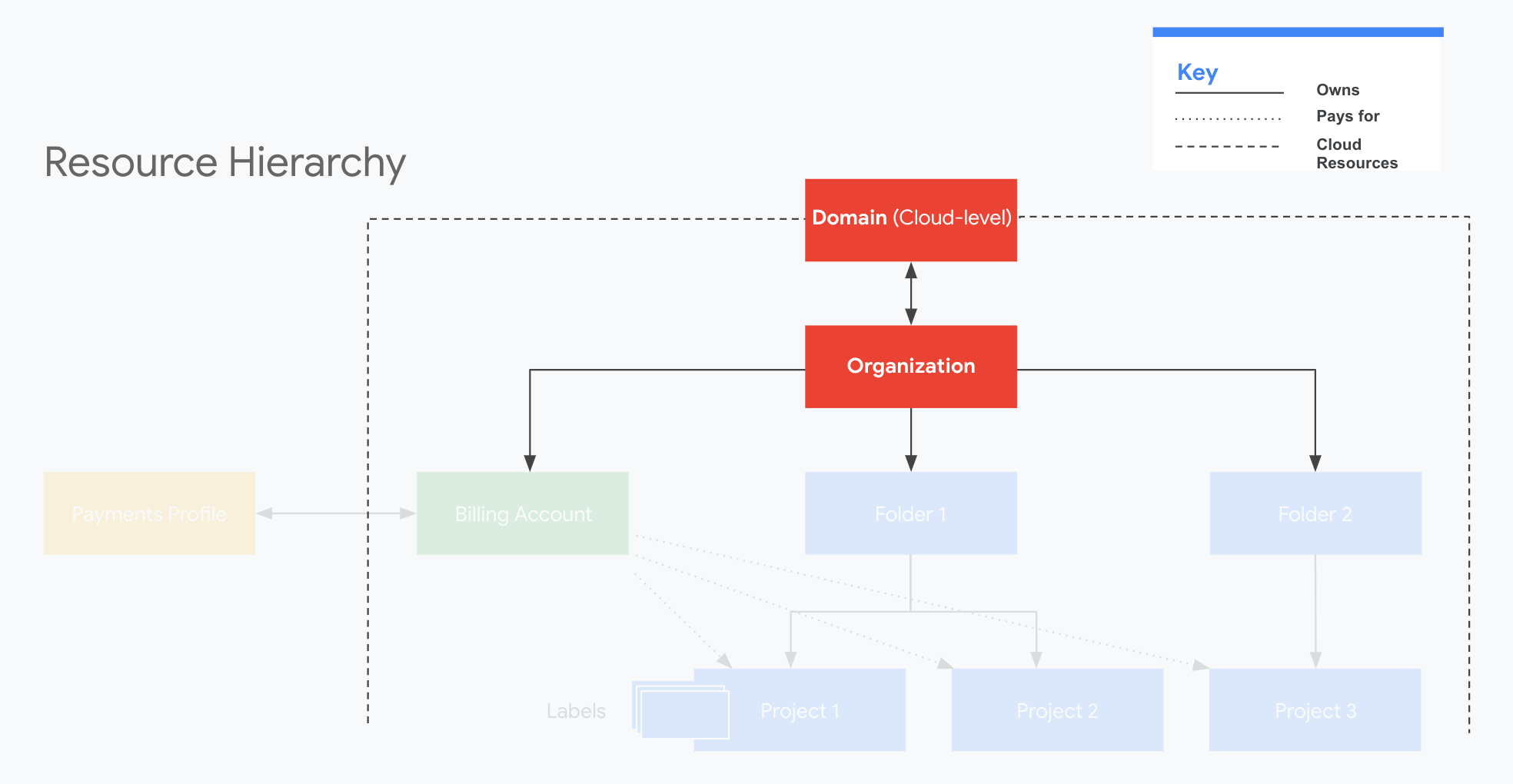
Dominio e identidad
El dominio de tu empresa es la identidad principal de tu organización y establece la identidad de tu empresa con los servicios de Google, incluidoGoogle Cloud. El dominio está vinculado a una cuenta de Google Workspace o de Cloud Identity.
La identidad se usa para la autenticación y la gestión de acceso de tus usuarios a los recursos de Google Cloud . Cuando empieces a usar Google Cloud, es importante que decidas cómo quieres gestionar la autenticación y la identidad de tus usuarios. Ofrecemos formas flexibles de gestionar el acceso con Google Workspace y Cloud Identity.
Decisión clave: Cloud Identity y Google Workspace
Para la autenticación de usuarios y la identidad, ¿deberías usar Cloud Identity o Google Workspace?
El recurso de organización está estrechamente asociado a una cuenta de Google Workspace o Cloud Identity. Solo puedes obtener un recurso de organización si también eres cliente de Google Workspace o Cloud Identity. Cada cuenta de Google Workspace o Cloud Identity puede tener exactamente una organización. Una vez que se crea un recurso de organización para un dominio, todos los proyectos creados por miembros del dominio de la cuenta pertenecerán de forma predeterminada al recurso de organización. Google Cloud
Google Cloud usa cuentas de Google para la autenticación y la gestión de accesos. Google recomienda usar cuentas de Google corporativas totalmente gestionadas para aumentar la visibilidad, la auditoría y el control del acceso a los recursos. Google Cloud
|
|
||||
| Para obtener más información, consulta los artículos Obtener un recurso Organization y Configurar Cloud Identity. | |||||
Roles importantes
|
Superadministrador de dominio El superadministrador puede asignar el rol Administrador de organización (o cualquier otro rol) y recuperar cuentas a nivel de dominio. |
Asignado recomendado El superadministrador suele ser una persona que gestiona los accesos a un nivel alto, como un administrador de dominio. |
| Consulta más información sobre los roles de administrador de Google Workspace y los roles de administrador de Cloud Identity. | |
Lista de comprobación
| 1. Crear el recurso | |
|---|---|
| ❑ |
Elige Cloud Identity o
Google Workspace.
|
| 2. Configurar el acceso | |
| ❑ | Consulta los patrones para añadir o sincronizar usuarios y grupos. |
| ❑ | Añade usuarios y grupos mediante la consola de administración, Google Cloud Directory Sync o la API Admin SDK. |
| ❑ | Configura más de un Super Administrador y asegúrate de que otros propietarios, administradores y empleados del proyecto sepan quiénes son para que puedan ponerse en contacto con ellos en caso de que haya problemas de acceso a la cuenta o si es necesario delegar en otro administrador de la organización. |
| 3. Configurar el recurso | |
| ❑ | Comprueba el número de licencias proporcionadas. Google proporciona un número fijo de licencias gratuitas de forma predeterminada. Si necesitas más licencias, ponte en contacto con nosotros. |
| ❑ | Cloud Identity ofrece un conjunto diverso de funciones de seguridad y gestión de usuarios. Para ver una lista de lo que se incluye, consulta la tabla comparativa de funciones y ediciones. |
Organizaciones
Una organización es el nodo raíz de la Google Cloud jerarquía de recursos. Una organización está asociada a un solo dominio. Todos los recursos que pertenecen a una organización se agrupan en el nodo de la organización, que proporciona información valiosa y control de acceso sobre todos los recursos de la organización.
Práctica recomendada: configurar una organización
Los usuarios deGoogle Cloud no tienen que tener un recurso de organización. Sin embargo, si necesitas gestionar más de una cuenta de usuario, te recomendamos que configures una organización. El recurso de organización ofrece muchas ventajas, entre las que se incluyen las siguientes: herencia de políticas de gestión de identidades y accesos y recuperación del acceso a los recursos.
Para obtener más información, consulta el artículo Crear y gestionar organizaciones.
Roles importantes
|
Rol: administrador de la organización El administrador de la organización puede administrar cualquier recurso y asignar cualquier rol dentro de la organización. |
Asignado recomendado El administrador de la organización suele ser una persona que gestiona el control de acceso, como un administrador de TI. |
| Obtén más información sobre los roles de la organización. | |
Lista de comprobación
| 1. Crear el recurso | |
|---|---|
| ❑ | Obtener un recurso de organización Si has seguido los pasos de Dominio e identidad, ya tienes una organización. |
| 2. Configurar el acceso | |
| ❑ | Configura varios administradores de la organización, que serán los responsables de definir las políticas de gestión de identidades y accesos y de delegar la responsabilidad de los recursos en toda tu organización, como la facturación de Cloud y la gestión de proyectos. |
| ❑ | Concede roles de gestión de identidades y accesos a nivel de organización que quieras que usen todos los usuarios, teniendo en cuenta el principio de seguridad de mínimos accesos. |
| 3. Configurar el recurso | |
| ❑ | Migra tus proyectos y cuentas de facturación a tu organización.
Una vez migrado, si el propietario de un proyecto o de una cuenta de facturación pierde el acceso a su cuenta o abandona la empresa, el administrador de la organización puede recuperar la propiedad del proyecto o de la cuenta de facturación. |
Cuentas de facturación de Cloud
Las cuentas de facturación pagan los proyectos. Un proyecto y sus recursos a nivel de servicio siempre se pagan con una sola cuenta de facturación. Una cuenta de facturación funciona en una sola moneda y está vinculada a un perfil de pagos de Google.
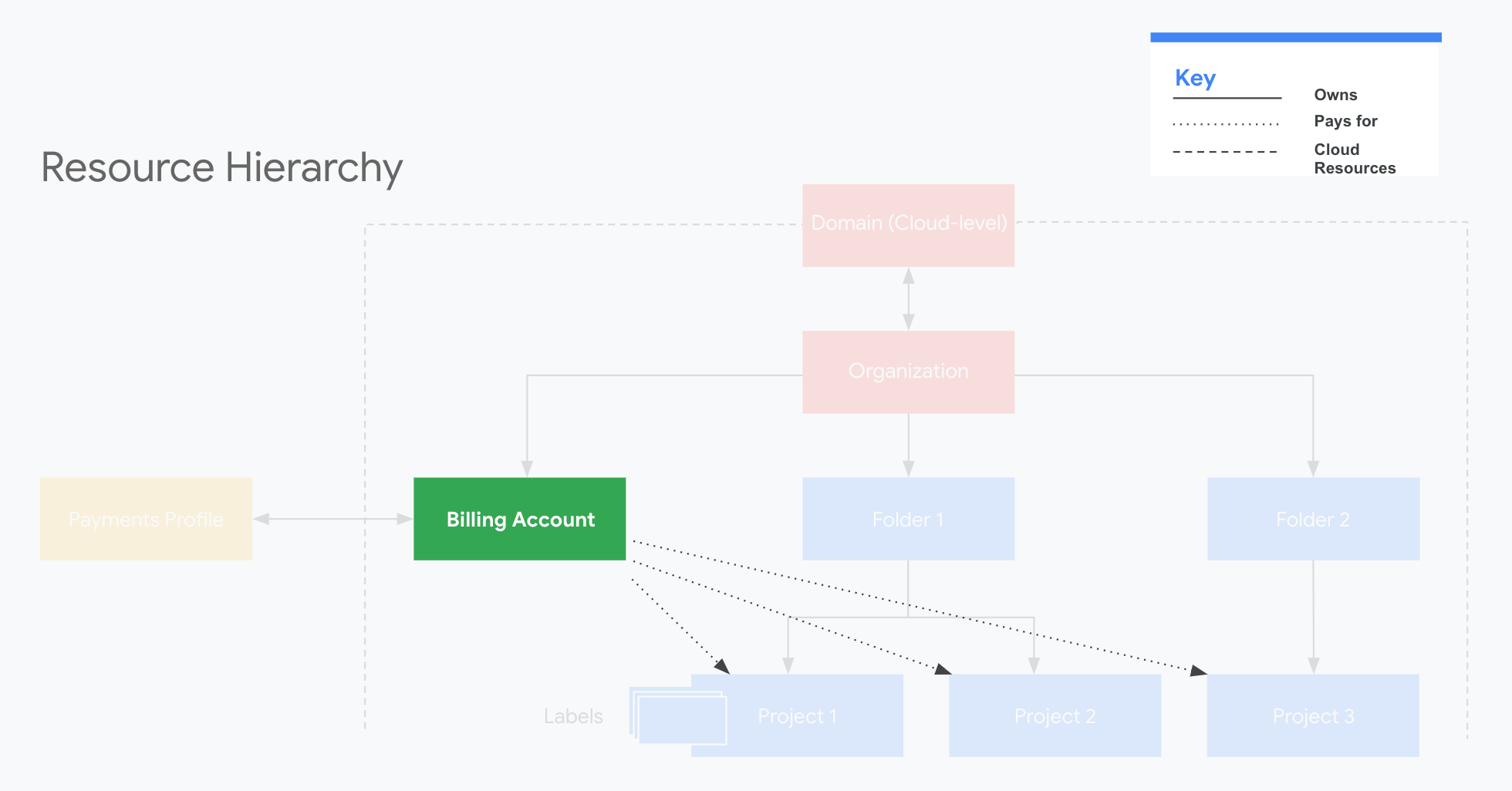
Cada cuenta de facturación se puede vincular a uno o más proyectos. El uso del proyecto se monitoriza y se cobra en la cuenta de facturación vinculada. Los proyectos que no estén vinculados a una cuenta de facturación no pueden usar Google Cloud ni servicios de Google Maps Platform. Esto ocurre aunque solo uses servicios gratuitos.
Decisión clave: ¿una o varias cuentas de facturación?
Te recomendamos que crees una cuenta de facturación de Cloud central en tu organización. Para la mayoría de los clientes, añadir cuentas de facturación supone una carga de trabajo adicional innecesaria y dificulta su seguimiento y gestión. Además, es posible que varias cuentas de facturación no se comporten como esperas con los descuentos por uso confirmado o que provoquen problemas con los créditos promocionales.
Puede que necesites varias cuentas de facturación de Cloud si cumples alguno de estos requisitos:
- Necesitas dividir los cargos por razones legales o contables.
- Necesitas pagar en varias divisas.
Decisión clave: ¿pagar con tarjeta de crédito o débito o usar la facturación?
La primera vez que configures una cuenta de facturación de Cloud mediante la Google Cloud consola, de forma predeterminada, se crea una cuenta de facturación de autogestión conectada a una tarjeta de crédito o débito como instrumento de pago.
Si tienes un equipo de Finanzas o Contabilidad, o si prevés que vas a gastar una gran cantidad de dinero cuando empieces a usar Google Cloud, te recomendamos que utilices la facturación mensual. Para saber si tu organización cumple los requisitos para recibir facturas, ponte en contacto con el equipo de Asistencia de Facturación de Cloud. Para solicitarlo, debes ser administrador de facturación de la cuenta de facturación actual de tu organización.
Roles importantes
|
Rol: Administrador de cuenta de facturación El administrador de cuenta de facturación puede hacer lo siguiente:
|
Asignado recomendado Normalmente, este rol lo ocupa una persona que tenga control financiero en su empresa, como un responsable de la empresa que se encargue de la cuenta de resultados o un miembro del equipo técnico que tenga la responsabilidad de gestionar el presupuesto. Es importante que no uses una cuenta de servicio ni una lista de correo como administrador de facturación, ya que este rol es necesario para ponerse en contacto con el equipo de Asistencia de Facturación. |
|
Rol: Usuario de facturación Los usuarios de facturación pueden hacer lo siguiente:
|
Asignatario recomendado Este rol se suele asignar de forma generalizada junto con el rol Creador de proyectos. Los creadores de proyectos de confianza de tu organización suelen necesitar este rol para poder vincular sus proyectos a una cuenta de facturación. |
| Obtén más información sobre los roles de facturación. | |
Lista de comprobación
| 1. Crear el recurso | |
|---|---|
| ❑ | Crea o identifica la cuenta de facturación principal que quieras usar. Si tienes una cuenta con facturación mensual, este paso ya se ha completado. |
| 2. Configurar el acceso | |
| ❑ | Da acceso para ver los informes de facturación a los empleados del departamento de finanzas o a cualquier otra persona que necesite hacer el seguimiento del gasto o revisar anomalías en los costes. |
| ❑ | Asigna varios administradores de cuenta de facturación a cada cuenta de facturación. También es recomendable que utilices los permisos a nivel de organización. |
| 3. Configurar el recurso | |
| ❑ |
Consolida varias cuentas de facturación en tu cuenta de facturación principal.
|
| ❑ |
Liquida y cierra las cuentas de facturación que ya no vayas a usar para evitar posibles problemas en el futuro.
|
| ❑ |
Consulta los
pasos siguientes recomendados
después de crear una cuenta de facturación de Cloud.
|
| ❑ | Configura alertas de presupuesto con distintos umbrales de alerta para no llevarte sorpresas con el gasto ni incurrir en costes inesperados. |
| ❑ | Configura exportaciones automáticas de los datos de facturación para monitorizar y analizar los costes. Consulta cómo exportar datos de facturación a BigQuery. |
Conceptos clave: exportación de facturación, informes de facturación y facturas
El uso se registra en los proyectos y se envía a las cuentas de facturación. Tienes acceso a los datos de uso de distintas formas, que te permiten hacerte una idea precisa del gasto.
- La factura te indica lo que debes.
- Los informes de facturación te indican de dónde provienen los costes y a qué se deben.
Para responder a las preguntas sobre los costes, te recomendamos que consultes los informes de facturación.
La exportación de la facturación genera estimaciones de tu uso diario en un conjunto de datos o en un archivo que especifiques. Puedes usarla para analizar tus datos de uso.
Facturación Exportación a BigQuery incluye un campo invoice.month
para que puedas asociar los datos exportados con tus facturas.
- Si los datos de uso se comunican tarde, es posible que no se correspondan directamente con tu factura. Es decir, puede que se te cobre en la factura del mes siguiente por el uso de algunos productos al final de un mes.
- Los datos de facturación exportados no incluyen ningún impuesto acumulado ni crédito emitido a una cuenta de facturación.
- Puedes usar Looker Studio para visualizar tu inversión a lo largo del tiempo.
Informes de facturación usa los mismos datos que Exportación de facturación y muestra un gráfico interactivo que representa los costes de uso de todos los proyectos vinculados a una cuenta de facturación. Utiliza los informes de facturación para obtener una visión general de tus costes de uso y para descubrir y analizar tendencias.
- Puedes acceder a los informes de facturación en la Google Cloud consola.
- Si tienes varias cuentas de facturación, el informe de facturación muestra los costes de uso de una cuenta de facturación a la vez, no los de todas las cuentas de facturación agregados.
- Dependiendo de tu nivel de acceso, quizás solo puedas ver los costes de uso de ciertos proyectos, en lugar de los de todos los proyectos vinculados a una cuenta de facturación.
Las facturas representan el importe canónico que se te factura cada mes y proporcionan un desglose exacto del uso que se te ha facturado. Revise los detalles de su factura en PDF o CSV cada mes y consulte el centro de pagos de Google para ver las notas de crédito y el historial de pagos de las facturas.
Perfiles y cuentas de pagos de Google
Tu empresa está representada por un perfil de pagos de Google y pagas los servicios de Google con los métodos de pago vinculados a ese perfil. El perfil de pagos es un recurso de Google que se gestiona en payments.google.com y está vinculado a una cuenta de facturación de Cloud.
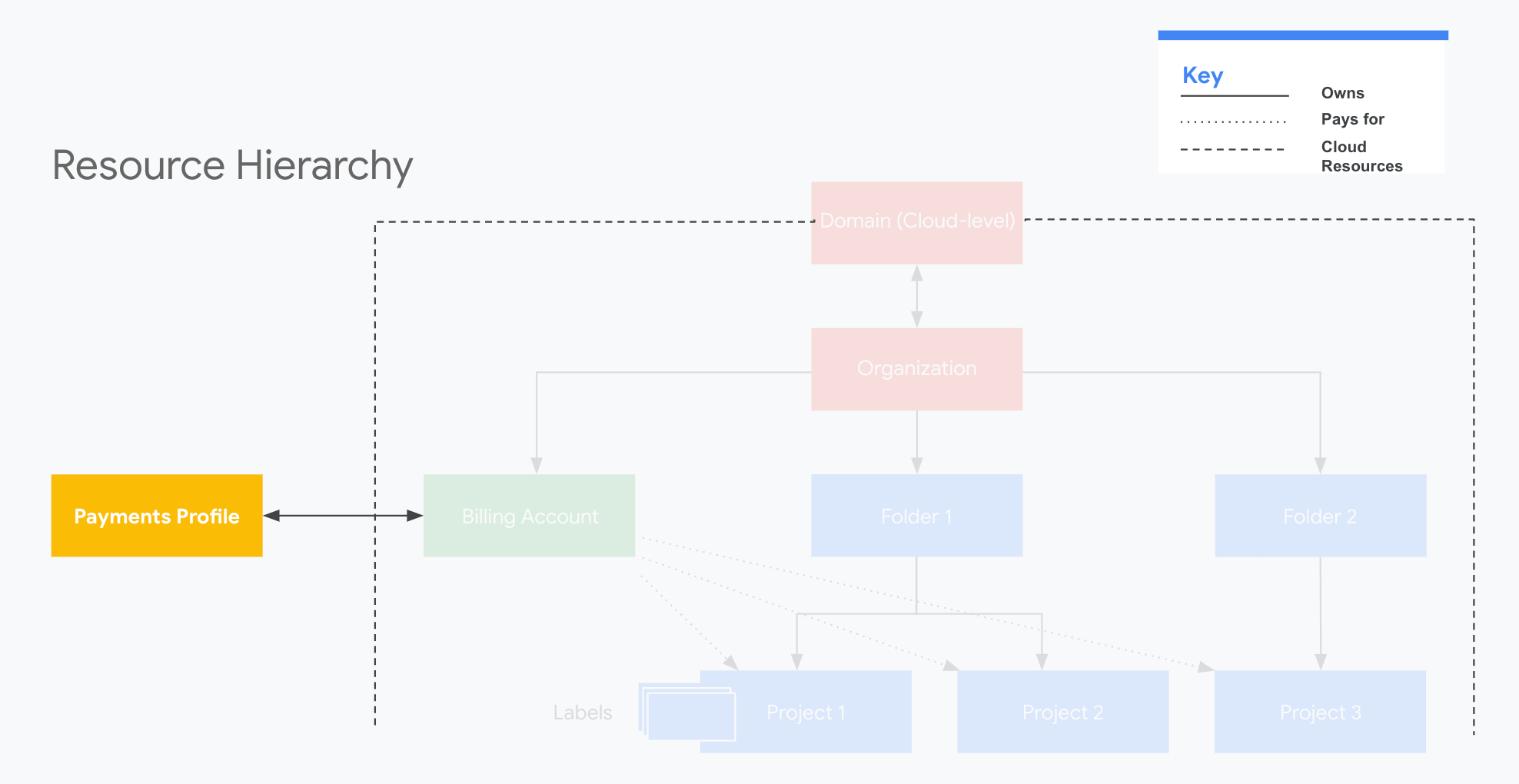
Advertencia: El perfil de pagos no es un Google Cloud recurso. Se gestiona con roles y permisos independientes y no se rige por tu Google Cloudorganización, por lo que tus roles de gestión de identidades y accesos no se aplican. En los perfiles de pagos de Google, puedes añadir y quitar usuarios o cambiar permisos en el centro de pagos de Google.
Decisión clave: ¿usar uno o varios perfiles de pagos de Google?
Al igual que con las cuentas de facturación de Cloud, por motivos administrativos, se recomienda tener pocos perfiles de pagos. Para la mayoría de los clientes, crear perfiles de pagos adicionales supone más trabajo y una mayor exposición a posibles problemas.
Te recomendamos que crees varios perfiles de pagos si:
- Quieres tener perfiles de pagos personales y de empresa independientes vinculados a tu cuenta de Google.
- Quieres gestionar los perfiles de pagos de más de una empresa u organización.
- Quieres tener perfiles de pagos en varios países. Es posible que tengas que crear otro perfil cuando cambies de país.
Tus cuentas de facturación de Cloud deben estar vinculadas a un perfil de pagos de Google adecuado.
Roles importantes
|
Perfil de pagos de Google
Administrador El administrador del perfil de pagos puede hacer lo siguiente:
|
Asignatario recomendado Los administradores del perfil de pagos de Google de tu organización suelen pertenecer a los equipos de Finanzas o Contabilidad. |
|
Perfil de pagos de Google
Acceso de lectura El usuario con acceso de lectura al perfil de pagos puede hacer lo siguiente:
|
Asignado recomendado Asigna acceso de lectura a los usuarios que solo necesiten recibir notificaciones por correo (para facturas). |
| Consulta más información sobre los permisos de usuario de los perfiles de pagos de Google. | |
Lista de comprobación
| 1. Crear el recurso | |
|---|---|
| ❑ | Crea un perfil de pagos de Tipo de empresa para usarlo con Google Cloud. Si se ha creado una cuenta de Facturación de Cloud con facturación mensual, este paso ya se habrá completado. Si vas a configurar una cuenta de facturación de Cloud online, crearás (o seleccionarás) un perfil de pagos de Google como parte del proceso de creación de la cuenta de facturación. |
| 2. Configurar el acceso | |
| ❑ | Asigna más de un administrador del perfil de pagos de Google para que se encargue de editar información como direcciones, métodos de pago, información fiscal y otros ajustes de la cuenta. |
| ❑ | En el caso de la facturación mensual, asigna varias direcciones de envío de facturas, tanto para el envío por correo electrónico como para el envío de facturas en papel, para asegurarte de que siempre sabes cuándo se ha enviado una nueva factura. |
| ❑ | Para recibir notificaciones electrónicas y extractos mensuales, añade usuarios y configura sus preferencias de correo electrónico para recibir documentos y avisos. |
| 3. Configurar el recurso | |
| ❑ | Revisa periódicamente la información de tu perfil de pagos de Google para asegurarte de que está actualizada, sobre todo las direcciones físicas y de correo electrónico, los usuarios de pagos y los instrumentos de pago. |
| ❑ | Si no tienes la facturación mensual:
|
| ❑ | Si tienes una cuenta de facturación mensual:
|
Proyectos, carpetas y etiquetas
Los proyectos, las carpetas y las etiquetas te ayudan a crear agrupaciones lógicas de los recursos para facilitarte las tareas de gestión y atribución de costes que necesites realizar.
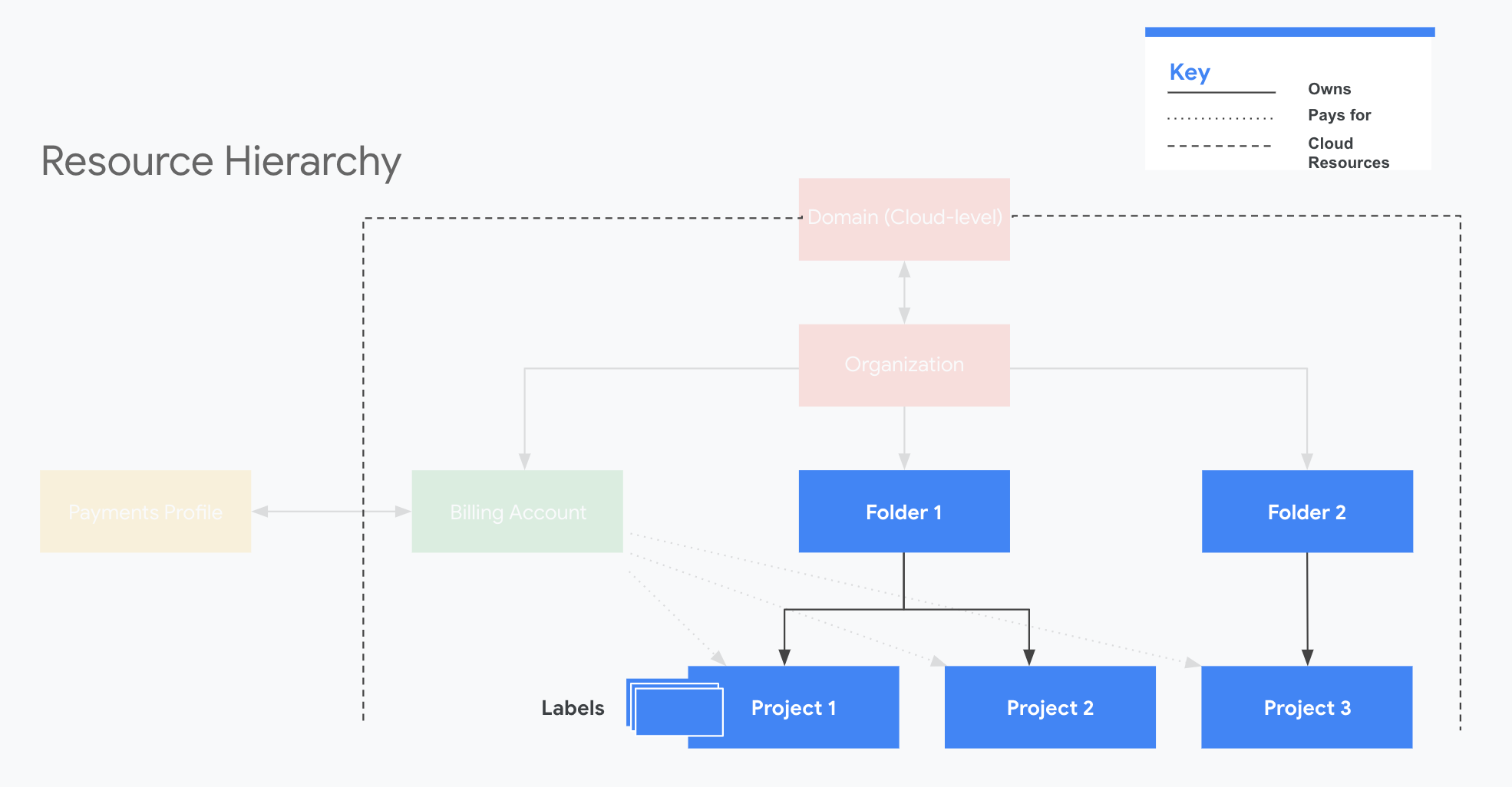
Información general
Los proyectos:
- Obligatorio para usar recursos (como máquinas virtuales de Compute Engine, temas de Pub/Sub y segmentos de Cloud Storage)
- La entidad organizativa de nivel básico en Google Cloud : todos los recursos a nivel de servicio están asociados a proyectos
- Se usa como base para habilitar servicios, APIs y permisos de gestión de identidades y accesos.
Las carpetas:
- Un mecanismo de agrupación de proyectos que puede contener tanto proyectos como otras carpetas.
- Se usa para agrupar recursos que comparten políticas de gestión de identidades y accesos comunes.
- Asignadas a un nodo de organización (debes tener un nodo de organización para usar carpetas)
Las etiquetas:
- Se usa para categorizar tus Google Cloud recursos (como las instancias de Compute Engine).
- Pares clave-valor que se adjuntan a los recursos y que te permiten filtrar recursos en función de sus etiquetas
- Son muy útiles para hacer un seguimiento de los costes a nivel granular, ya que se reenvían al sistema de facturación para que puedas analizar los cargos por etiquetas.
Decisión clave: estrategia de carpetas y proyectos
Los proyectos son obligatorios. Las carpetas son opcionales, pero te recomendamos que las utilices.
¿Por qué usar proyectos? Los proyectos son la entidad organizativa básica de Google Cloud. Los proyectos son necesarios para usar recursos a nivel de servicio, como Compute Engine y Cloud Storage. Los recursos a nivel de servicio heredan la configuración y los permisos del proyecto. Es posible que tengas que crear varios proyectos, en función del número de productos o servicios que ejecutes en Google Cloud. Te recomendamos que definas una estrategia de nomenclatura significativa para tus proyectos, de forma que puedas identificarlos fácilmente. Para obtener más información sobre los proyectos, consulta el artículo Crear y gestionar proyectos.
¿Por qué usar carpetas? Las carpetas agrupan proyectos y aplican de forma centralizada políticas y permisos coherentes en todos ellos. Puede que te interese agrupar tus recursos de forma lógica en carpetas, en función del número de personas y equipos que vayan a usar Google Cloud, así como del número de productos y servicios que vayas a ejecutar en Google Cloud. Por ejemplo, puedes configurar carpetas independientes para los proyectos de desarrollo, staging y producción de un servicio. También puedes distribuir los proyectos y servicios en carpetas que reflejen diferentes entornos. Puedes usar carpetas para organizar tus proyectos por departamentos de tu empresa. Una de las ventajas de usar carpetas es que puedes aplicar diferentes políticas de gestión de identidades y accesos a cada carpeta. Para obtener más información sobre cómo usar carpetas, consulta el artículo Crear y gestionar carpetas.
¿Por qué usar etiquetas? Las etiquetas anotan recursos dentro de los proyectos y entre ellos. En función de tus requisitos de seguimiento de costes, puedes aplicar etiquetas a los recursos para identificarlos por lo que son, lo que hacen o el equipo al que pertenecen. Por ejemplo, puede etiquetar todas las instancias de Compute Engine que sean servidores HTTP o todos los componentes relacionados con su servicio de base de datos. Para obtener más información sobre cómo usar etiquetas, consulta el artículo Crear y gestionar etiquetas.
Roles importantes
|
Rol: Creador de proyectos El rol Creador de proyectos te permite crear proyectos y, por lo tanto, permite que se pongan en marcha recursos Google Cloud y que se incurra en uso. |
Asignado recomendado Los creadores de proyectos de tu organización pueden ser jefes de equipo o cuentas de servicio (para la automatización). |
|
Rol: propietario del proyecto y usuario El rol de propietario del proyecto y usuario te permite ver los costes y el uso de un proyecto, así como etiquetar recursos. |
Asignado recomendado Los propietarios del proyecto y los usuarios de tu organización pueden ser jefes de equipo o desarrolladores. |
| Obtén más información sobre los roles de los proyectos. | |
|
Rol: administrador de carpetas El administrador de carpetas puede crear y editar la política de gestión de identidades y accesos de las carpetas. Deciden cómo heredan los roles los proyectos de las carpetas. |
Persona asignada recomendada El administrador de la carpeta gestiona un control de acceso más preciso y suele ser el jefe de departamento o el responsable del equipo. |
| Obtén más información sobre los roles de las carpetas. | |
Lista de comprobación
| 1. Crear el recurso | |
|---|---|
| ❑ | Crea proyectos para agrupar los recursos que compartan un objetivo, un tema o un propósito comunes. Si un producto o servicio necesita usar varios Google Cloud recursos, como Compute y Storage, usa proyectos para agruparlos. |
| ❑ | Pon nombres significativos a los proyectos. Decántate por una estrategia para nombrarlos. Por ejemplo, puedes asignar a tu proyecto un nombre que refleje el servicio y la colección de recursos que contiene, como nombreproducto-prod. El nombre del proyecto es una forma legible de identificar tus proyectos. El ID de proyecto se genera a partir del nombre que introduces al crear el proyecto en la Google Cloud consola. |
| ❑ | Configura carpetas para reflejar la forma en que trabajas en tu organización y en tu infraestructura. |
| 2. Configurar el acceso | |
| ❑ | Usa carpetas para especificar permisos de gestión de identidades y accesos para equipos, productos, servicios o entornos. |
| ❑ | Define los permisos de gestión de identidades y accesos a nivel de proyecto según sea necesario (si no usas carpetas o necesitas otro nivel de granularidad). |
| 3. Configurar el recurso | |
| ❑ | Poner una carga sobre los proyectos críticos. Para evitar que los proyectos se eliminen por error, añade protecciones contra la eliminación de proyectos con retenciones. Puedes aplicar una retención a un proyecto para evitar que se elimine hasta que la quites. Esto puede ser útil para proteger proyectos importantes. |
| ❑ | Usa etiquetas para clasificar tus recursos por categorías. Puedes aplicarlas a recursos de varios proyectos y carpetas, y cada recurso puede tener varias. La información sobre las etiquetas se reenvía al sistema de facturación y se recoge en Exportación de facturación, por lo que son útiles para generar informes y analizar los costes. |
| ❑ | Decide si vas a comprar descuentos por uso confirmado (CUDs) para tus proyectos y descubre cómo se aplican los descuentos por uso continuado (SUDs) a tus recursos y facturas de Compute Engine. |
| ❑ | Si es necesario, consulta cómo funcionan las cuotas y solicita un ajuste de cuota. |
| ❑ | Si es necesario, habilita las APIs de tus proyectos. Habilitar una API la asocia al proyecto actual, añade páginas de monitorización y habilita la facturación de esa API si está habilitada en el proyecto. |
Más información
Cloud OnAir: primeros pasos con la Google Cloud gestión de costes
Para maximizar la migración a Google Cloud, las organizaciones deben tener una idea clara de sus Google Cloud costes. En este seminario web, compartiremos prácticas recomendadas sobre cómo empezar a gestionar tus Google Cloud costes y tu uso. Te mostraremos cómo configurar cuentas de facturación, organizaciones, proyectos, permisos básicos y presupuestos. También vamos a lanzar informes de facturación para ayudarte a entender tus tendencias de costes actuales y predecir tu inversión a final de mes, de forma que puedas evitar que se supere el presupuesto.
Organizar los recursos para gestionar los costes en Google Cloud (Cloud Next '19)
¿Cuánto cuestan todos mis servidores frontend? ¿Cuántos recursos se utilizan en mi entorno de desarrollo por fases? ¿Cómo puedo entender y optimizar mi gasto en los distintos departamentos? Google Cloud Herramientas como las organizaciones, las carpetas, los proyectos y las etiquetas te ayudan a crear agrupaciones lógicas de recursos que admiten tus requisitos de gestión y atribución de costes a gran escala. En esta sesión, aprenderás a usar estas herramientas para controlar tus costes, tanto si eres un desarrollador independiente como si trabajas en una multinacional.
Establecer controles de gestión financiera en Google Cloud (Cloud Next '19)
Planificar el gasto en la nube es un paso fundamental para saber si tienes el control. En esta sesión, aprenderás a implementar controles de gestión financiera proactivos y reactivos, como presupuestos, cuotas y permisos. Además, haremos una demostración de cómo usar las notificaciones programáticas de presupuesto para llevar a cabo acciones automatizadas que te permitan optimizar o limitar el uso y los costes de la nube.
Crear paneles de control interactivos de costes y KPIs con BigQuery (Cloud Next '19)
¿Quieres obtener información más detallada sobre tus costes, uso y gasto general en la nube por KPI? En esta sesión, aprenderás a exportar datos de facturación con BigQuery, a escribir consultas avanzadas relacionadas con la facturación y los KPIs, a compartir vistas personalizadas con las partes interesadas internas y a crear paneles de control detallados en Looker Studio y Elastic para comprender mejor los factores que influyen en los costes. PerimeterX se unirá a nosotros en el escenario para explicar cómo utiliza esta función como cliente para vincular sus Google Cloud costes con métricas empresariales clave.
Monitorizar y controlar los costes Google Cloud (Cloud Next '19)
Gestionar las Google Cloud tendencias de uso y costes es más fácil de lo que crees. En esta sesión, aprenderá a ver rápidamente sus Google Cloud costes, predecir su factura de fin de mes y obtener una visión general de algunos de los controles que puede implementar para evitar que se supere el presupuesto. Además, haremos una demostración en directo de cómo configurar paneles de control personalizados para analizar aún más tus datos de facturación.
Cómo ahorrar aún más con Compute Engine (Cloud Next '19)
Desde la conferencia Next '18, en la que se habló de cómo ahorrar más dinero en Compute Engine, han cambiado muchas cosas, pero los clientes como tú siguen buscando controlar los costes y sacar el máximo partido a cada dólar que invierten en la nube. En esta charla, descubrirás los productos y las técnicas más recientes para optimizar tu uso y obtener la mayor capacidad de computación con la factura más baja.

